サムスン2022にボイスメールを残すことから番号をブロックする
番号がSamsungにボイスメールを残さないようにする方法は次のとおりです。電話アプリを開き、ブロックする連絡先または番号を選択します。 [その他のオプション]アイコンをタップし、利用可能なリストから[ブロック]オプションをタップして、選択した連絡先をブロックします。 これで、この番号からのボイスメールは受信されなくなります。
不要な電話やボイスメールがたくさん届きますか?
気持ちがわかります。 時々それはどういうわけかあなたの番号を手に入れたテレマーケティング業者またはランダムな人です。 あなたが答えない場合、その人は無数のボイスメールをテキストメッセージまたは残します。
心配しないでください、あなたはできます それらをブロックする 簡単に。 そしてそれの美しさは、アプリを使用するか、キャリア(携帯電話プロバイダー)を介してそれらをブロックできることです。
ここにあるのです 番号がSamsungにボイスメールを残すのをブロックする方法:
サムスンにボイスメールを残すことから番号をブロックする方法–6つの方法
番号をブロックすることは、あなたの心の安らぎを守るための最良の方法のXNUMXつです。 それがテレマーケティング業者であろうと、単に話したくない人であろうと、絶え間ない電話やボイスメールを受け取ることは、迷惑またはさらに悪いことになる可能性があります。
今では、これまで以上に簡単にアクセスでき、一部の人や企業はそれを利用しています。 しかし、番号をブロックすることで、これらの人々があなたと連絡を取るのを難しくします。
誰かをブロックする方法はいくつかあります。 電話のネイティブコールアプリを使用して番号をブロックしたり、サードパーティのアプリをダウンロードしたりできます、またはキャリアサービスを使用して番号をブロックします。
ブロックされた連絡先から電話がかかってきたら、 それらはすぐにボイスメールに直接送信されます。 彼らは実際にあなたにボイスメールを残すことができますが、それはあなたのメッセージには表示されません。 多くの通話ブロックアプリも スパム通話を自動的にブロックする。 非表示またはプライベート番号をブロックしたり、不明な発信者からのボイスメールをブロックしたりすることもできます。
について学ぶために読んでください 番号がSamsungにボイスメールを残すのをブロックする方法:
Samsungのデフォルトの電話アプリを使用する
電話アプリは、Samsungデバイスのデフォルトの通話アプリです。 これは、電話をかけたり、通話履歴や連絡先にアクセスしたりするために使用するものです。
サムスンの使用方法は次のとおりです 番号がボイスメールを残すのをブロックする電話アプリ:
- 電話アプリを開きます Samsungデバイスで、[連絡先]オプションをタップします。

- 連絡先にアクセスしたら、 ブロックする連絡先が見つかるまでスクロールします それをタップします。
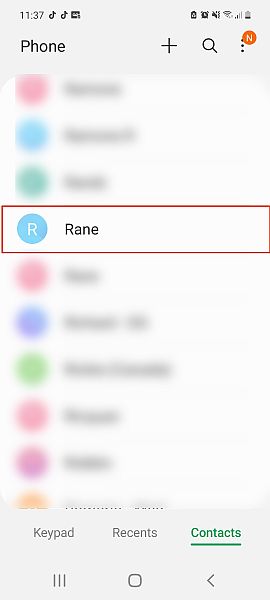
- 連絡先をタップすると、いくつかのオプションが表示されます。 詳細アイコンを選択すると、編集用の連絡先が開きます.
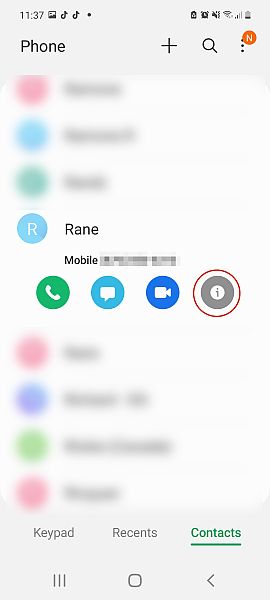
- これに続いて、 画面の右下隅にあるXNUMXつの縦のドットをクリックします 連絡先のその他のオプションを表示します。

- 利用可能なオプションのリストから、 [連絡先をブロック]をタップします.
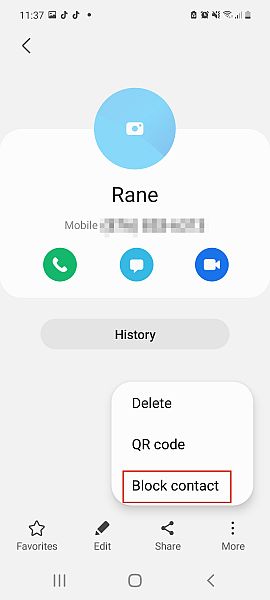
- 連絡先をブロックするかどうかを尋ねる確認メッセージがポップアップ表示されます、「ブロック」をクリックしてアクションを確認します。
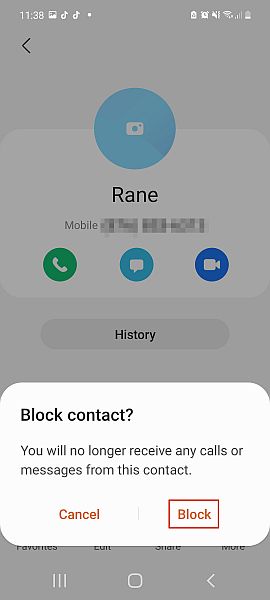
- 今、あなたは 連絡先を正常にブロックしました サムスンの電話アプリを使用します。
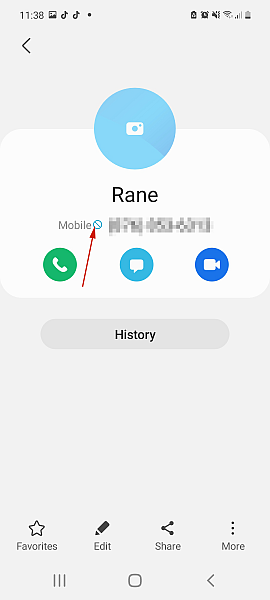
それでもそれを行う方法がわかりませんか? これが サムスンに番号がボイスメールを残すのをブロックする方法に関するビデオ:
CallAppの使用
CallApp 発信者ID、通話ブロックを提供するモバイルアプリです、および通話録音。 これにより、ユーザーのコミュニティで生成されたコンテンツやソーシャルネットワーキングサービスを使用して、誰が電話を送受信しているかに関する情報を確認できます。
方法は次のとおりです CallAppを使用してSamsungの番号をブロックします。
- ダウンロード GooglePlayストアのCallApp.
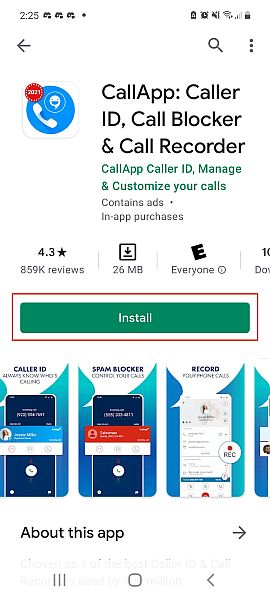
- ダウンロードが完了したら、携帯電話でCallAppを開きます。 デフォルトの電話アプリとして設定するように求められます、デフォルトとして設定します。
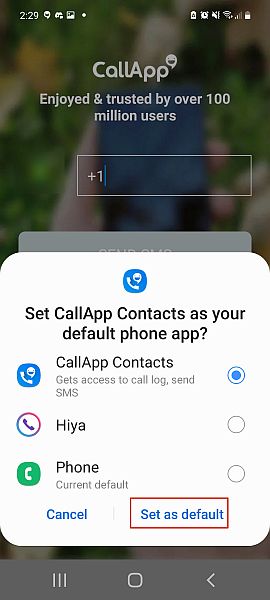
- 次に、CallAppはあなたに 携帯電話のファイルへのアクセスを許可するには、[許可]をクリックします。 また、バッテリー使用量の最適化を停止するように求められます。同様に[許可]をクリックします。
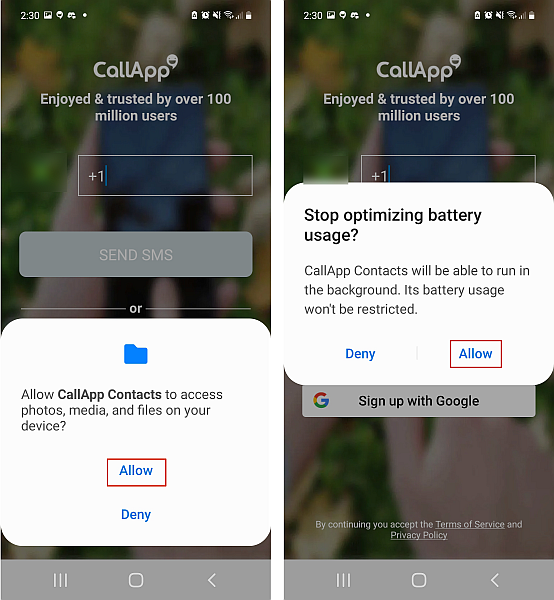
- これで、アプリに権限が付与されました。 電話番号を入力してアカウントを作成します。 CallAppはあなたの電話にSMSを送信します アカウントを自動的に確認します。
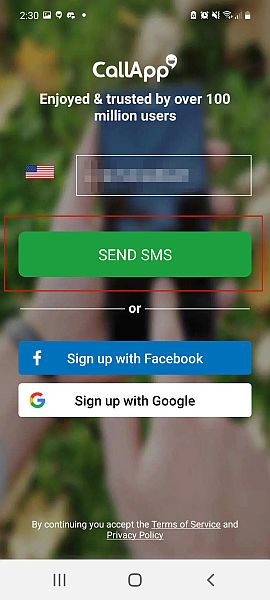
- アカウントが作成されて確認されると、次のインターフェースが表示されます。 CallAppの機能を紹介します.
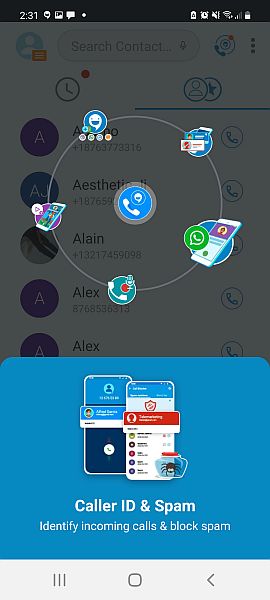
- 番号がボイスメールを残すのをブロックすることについて知りたいので、あなたはする必要があります スパムおよびブロックリストにアクセスする。 これを行うには、画面の下部にあるスパムアイコンをタップします。
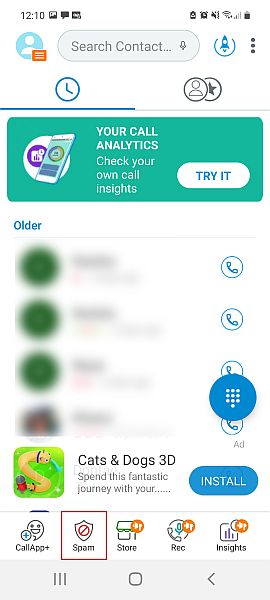
- アカウントを作成したばかりなので、アカウントは空になりますが、次回は ロボコールを受信すると、スパムリストに表示されます。
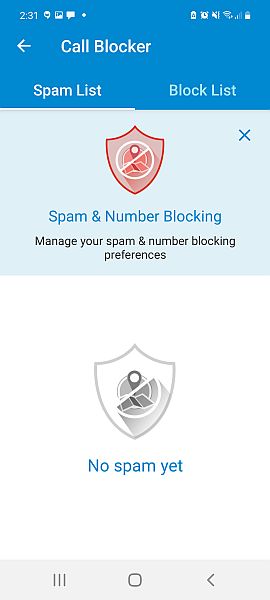
- スパムリストの横にはブロックリストがあります。 ここでは、新しい番号を追加したり、プライベート/非表示の番号を自動的にブロックしたりするなど、ブロックリストの設定を調整できます。 ある場合 ブロックする特定の番号で、[新しいエントリを追加]オプションをクリックします.
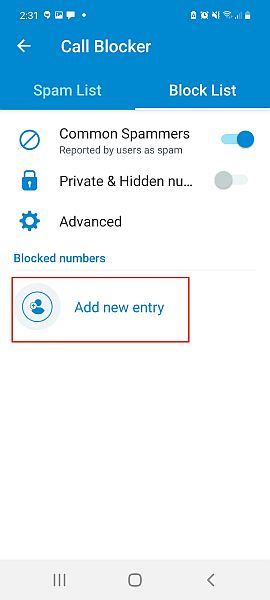
- ここでは、次のことを選択できます 既存の連絡先をブロックする、番号を入力する、または番号シリーズをブロックする。 「番号を入力」オプションを選択して、特定の番号をブロックします。
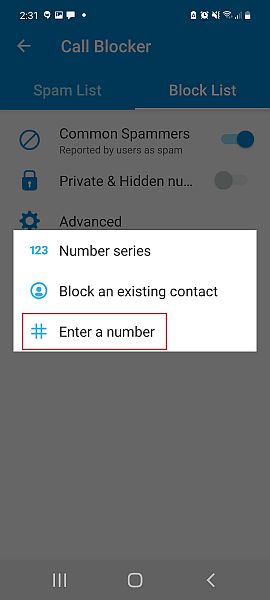
- ポップアップウィンドウから、 連絡先に付けたい名前と番号を追加しますr。 それが終わったら、[OK]をクリックして番号をブロックリストに追加します。
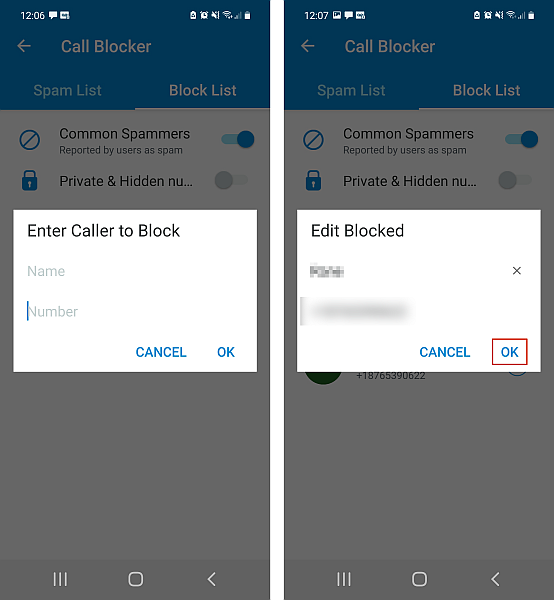
- 今すぐ 番号がブロックされ、ブロックリストに追加されました。 そこからの電話はありません。
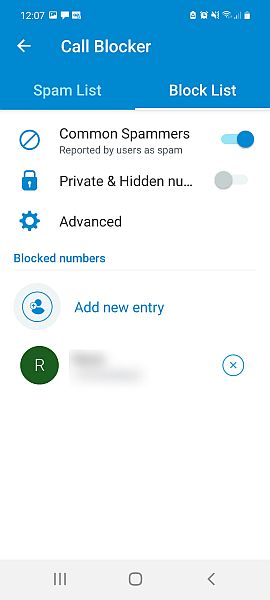
着信拒否-CallsBlacklistアプリの使用
ブラックリストを呼び出す は、Android携帯で利用できる通話およびSMSブロッカーアプリです。 広告付きで無料で利用でき、PROバージョンは広告なしで1.99ドルで利用できます。
Calls Blacklistを使用して、Samsung電話にボイスメールが残らないように番号をブロックする方法は次のとおりです。
- ダウンロード Playストアからブラックリストを呼び出す あなたのサムスンの電話に。
- 初めてアプリを開くと、次のように求められます デフォルトの発信者IDとスパムアプリとして設定します。 [着信拒否]オプションをタップしてから、[デフォルトに設定]をタップしてデフォルトのアプリとして設定します。
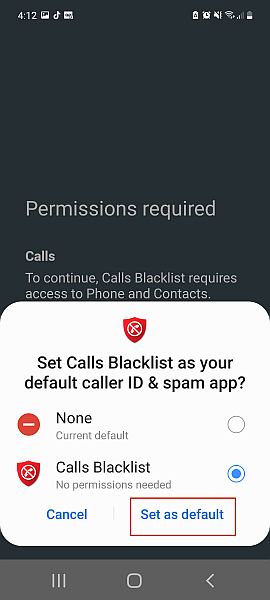
- 着信拒否-リストは通話とSMSブロッカーとして機能するため、次のように求められます デフォルトのSMSアプリとして設定します。 デフォルトのSMSアプリとしても設定します。
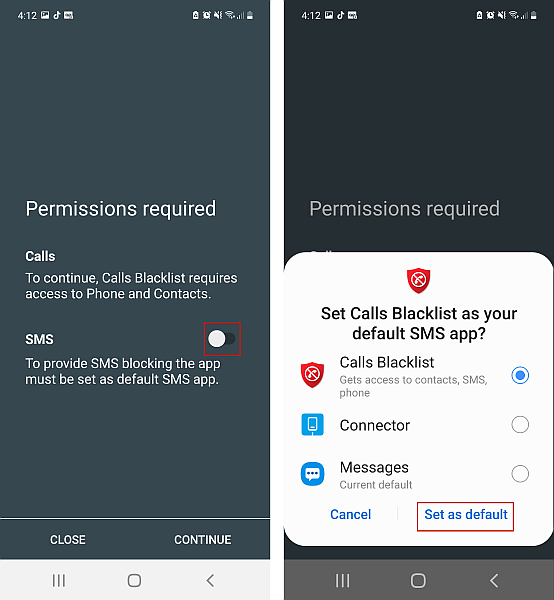
- アプリをデフォルトの通話およびメッセージングアプリとして設定すると、使用を開始できます。 開くと、テキストメッセージが表示されます。 ブラックリストにアクセスするには、右にスワイプします。 これは、ブロックされたすべての番号が保存される場所です。

- アプリをダウンロードしたばかりなので、ブラックリストは空になります。 プラスアイコンをタップします 新しい番号を追加します。
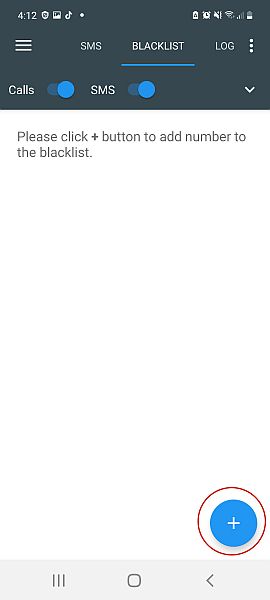
- 次に、あなたが見るでしょう 選択できるオプションのリストを含むポップアップメニュー。 連絡先リスト、通話履歴、またはメッセージから番号をブロックできます。 新しい番号または特定の番号を含む任意の番号を入力することもできます。 このチュートリアルでは、新しい番号を入力することを選択したので、「番号の入力」オプションをタップします。
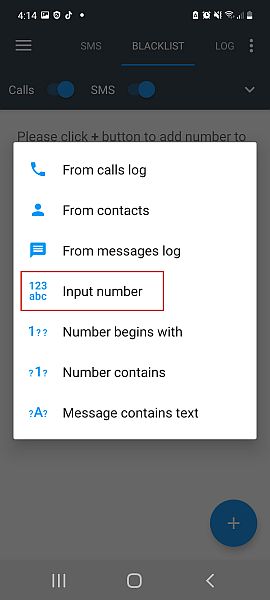
- ブロックする番号を追加します チェックマークアイコンをタップして保存します。
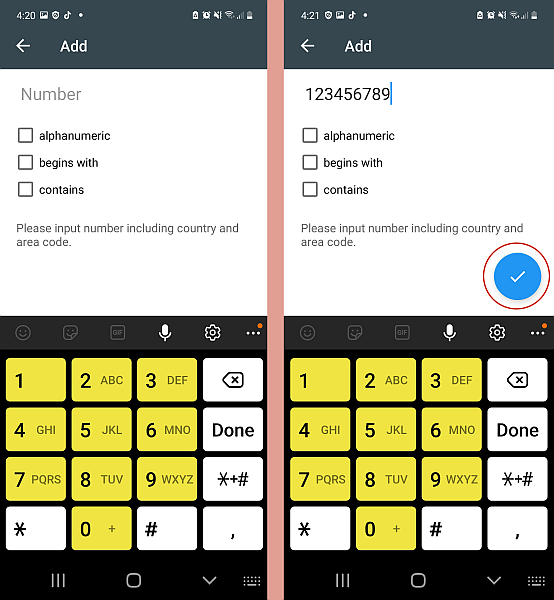
- それがあなたのやり方です CallsBlacklistアプリを使用してSamsungの番号をブロックする.

これがあなたを見せているビデオです SamsungでCallsBlacklistを使用して番号をブロックする方法 電話:
誰かがCallsBlacklistなどを使用してテキストを送信するのをブロックした場合は、次の方法で行うことができます サムスンでブロックされたテキストメッセージを表示する.
コールブロッカーの使用
多くの通話ブロックアプリには他の機能がバンドルされているため、複雑になりすぎることがあります。 The ブロッカーアプリを呼び出す一方、はシンプルで直感的であるため、軽量の通話ブロックアプリが必要な場合に最適です。
コールブロッカーアプリを使用して ブラックリストを使用したブロック番号、およびプライベートまたは制限付き通話などをブロックします。
ここでは、 コールブロッカーアプリを使用して、誰かがボイスメールを残さないようにします あなたのサムスンで:
- ダウンロード Playストアからブロッカーアプリを呼び出す.
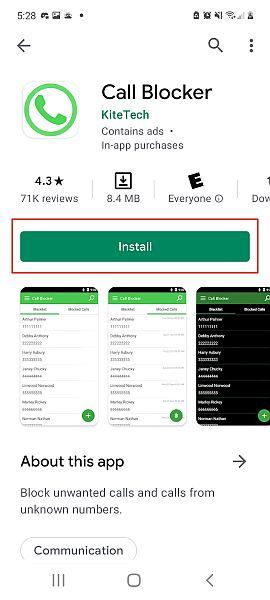
- コールブロッカーアプリを開き、[続行]をタップします、これにより、CallBlockersが電話で要求している権限が表示されます。
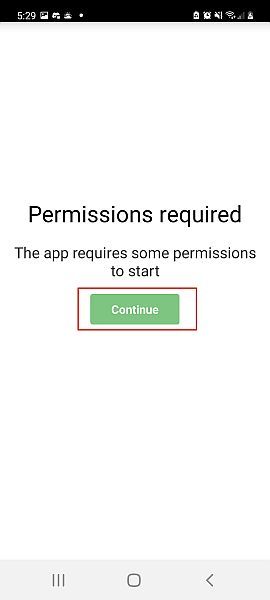
- 正しく動作するために、CallBlockerは 通話記録、連絡先への許可を求め、通話を管理する。 [コールブロッカーの許可を許可する]をタップします。
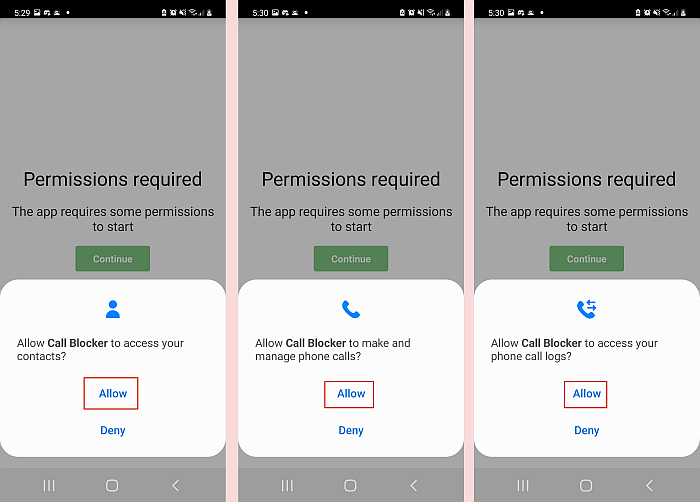
- アプリのホーム画面にブラックリストが表示されます。 アプリをダウンロードしたばかりなので、空になります。 プラスアイコンをタップして ブラックリストに新しいエントリを追加する.
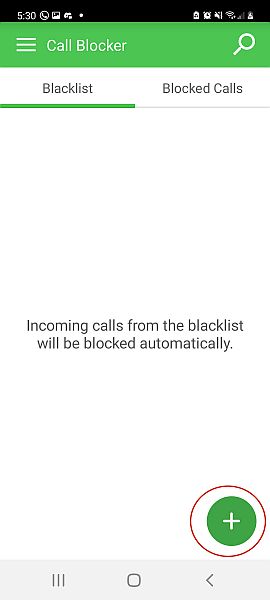
- 次に、次のことができるポップアップメニューが表示されます。 通話記録または連絡先リストまたはその他のオプションからエントリを選択します。 その他のオプションを選択します。
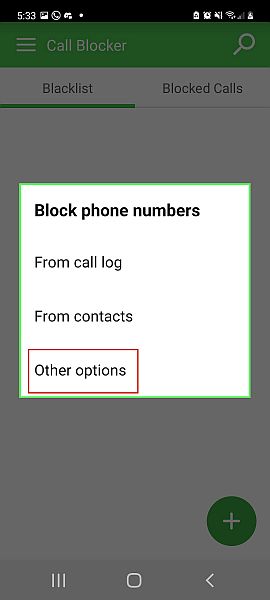
- その他のオプションリストから、 「電話番号を入力」を選択して、ブロックする番号を追加します.
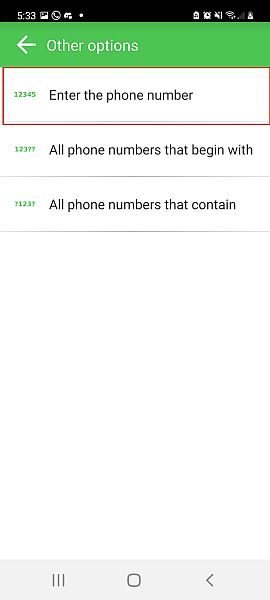
- ブロックする番号を追加して[OK]をタップします ブラックリストに追加します。
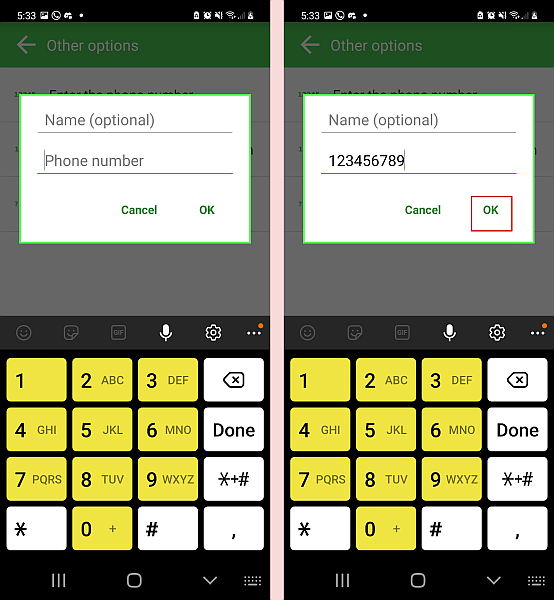
- 今、あなたは コールブロッカーアプリを使用して番号を正常にブロックしました.
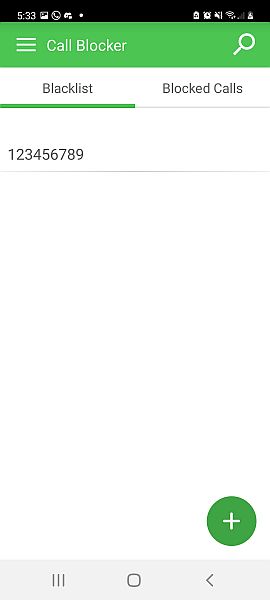
GoogleVoiceの使用
Googleの音声 Googleが提供する電話サービスです。 音声およびテキストメッセージング、通話転送、およびボイスメールサービスを提供します。 米国にお住まいの場合は、ご自身のGoogle Voice番号を選択し、その番号を使用して国内電話と国際電話の両方をかけることができます。
ここにあるのです GoogleVoiceを使用して番号をブロックする方法 Samsungデバイスにボイスメールを残すことから:
- GoogleVoiceアプリを開きます あなたの電話で。
- 画面の下部に、 [通話]または[ボイスメール]タブをタップします.
- ブロックする連絡先からの通話またはボイスメールを開きます、次にXNUMXつの縦のドットをタップして、その他のオプションにアクセスします。
- リストされたオプションから、[ブロック[番号]>ブロック]をタップします 番号をブロックします。
それでおしまい! GoogleVoiceで番号を正常にブロックしました。
これがあなたを見せているビデオです GoogleVoiceを使用して番号をブロックする方法。 ビデオでは、PCでGoogle Voiceを使用して番号をブロックする方法を示していますが、ブロックは、Samsungを含むすべてのデバイスで実施されます。
あなたのキャリアを介してブロックすることによって
多くの携帯電話会社では、番号をブロックできます 彼らのサービスを通じて。 サービスは携帯通信会社によって異なりますが、Samsungに番号がボイスメールを残すのをブロックするもうXNUMXつの方法です。
このセクションでは、番号をブロックする方法に焦点を当てます AT&T、Verizon、T-Mobile.
AT&TCallProtectの使用
AT&Tコールプロテクト 無料アプリです( プレミアムオプション 利用可能) 通話保護サービスを提供します。 それは スパムリスク機能 スパムリスクとして識別された通話を自動的にブロックします。 アドレス帳に載っていない人からの電話も自動的にボイスメールに送信できます。
方法は次のとおりです AT&TCallProtectを使用して番号をブロックする サムスンの電話にボイスメールを残すことから:
- ダウンロード AT&Tコールプロテクト アプリ Google Playストアから
- アプリを開いて [ブロック]をタップします.
- ストリーミングを停止する場合は上部の [マイブロックリスト]をタップしてから[+/追加]をタップします,
- これを行うと、利用可能ないくつかのオプションが表示されます。番号を入力し、連絡先から選択し、CallProtect通話ログから選択します。
- 「番号を入力」オプションを選択し、ブロックする番号を追加し、 次に[OK]をタップします。
- 今、あなたは AT&TCallProtectを使用して番号を正常にブロックしました.
VerizonSmartFamilyの使用
ただし、Verizonでは番号をブロックできます 無料でブロックできる番号は5つまでです。 これらのブロックは90日後に期限切れになり、再適用する必要があります。 より多くの番号をより長くブロックしたい場合は、Verizonのスマートファミリープランにサインアップする必要があります。
Verizonスマートファミリー 4.99の費用、および特定の番号を永続的にブロックできます。 国内および海外の両方で、最大20の番号からの通話とメッセージをブロックできます。 制限付き番号またはプライベート番号をブロックすることもできます。 XNUMX日の特定の時間帯に、データ、通話、テキストに制限を設けます。
これが方法です Verizonを使用してSamsungにボイスメールを残すことから番号をブロックする:
- MyVerizonアカウントにログインします ウェブブラウザで。
- ホーム画面から、 [アカウント]、[マイプラン]、[ブロック]の順に選択して、ブロックリストの設定にアクセスします.
- 目的の電話番号をクリックします。
- 次に、 [通話とメッセージをブロックする]をクリックします■次に、ブロックする携帯電話番号を番号フィールドに入力します。
- [メモ]フィールドにメモを追加して、番号をブロックした理由を思い出させることもできます。 適用するオプションもあります このアカウントのすべての適格な行にブロックする 同じアカウントの別の番号に連絡されないようにするため。
- これらすべてが終了したら、[保存]をクリックします。 これで、番号を正常にブロックできました Verizonを使用してボイスメールを残すことから。
T-MobileScamShieldの使用
T-Mobileは、米国の3大携帯電話会社のXNUMXつです。 上記の他のXNUMXつと同様に、T-Mobileにもスパム通話用の独自のソリューションがあります。 それは 詐欺シールドアプリ.
これは、詐欺の発信者からの保護を提供する無料アプリ(月額2ドルで利用可能なプレミアムオプション付き)です。 プレミアムバージョンで利用可能な追加機能とともに、詐欺ID、発信者ID、詐欺ブロックなどを無料で提供します。
特定の番号をブロックしてブロックリストを管理するには、 ScamShieldプレミアムを有効にする必要があります。
方法は次のとおりです Scam Shieldアプリを使用して、番号がボイスメールを残さないようにブロックします:
- ダウンロード 詐欺シールドアプリ Google Playストアから
- ScamShieldアプリを開いて [管理]タブをクリックします.
- [管理]タブを開いたら、 [ブロック]、[許可]、または[ボイスメールに送信]が表示されます。 [ブロック]をタップして、そのリストにある連絡先を表示します。
- +記号をタップして、ブロックリストに新しい連絡先を追加します、[OK]をタップして入力を完了します。
よくある質問
ブロックされた番号はボイスメールを残すことができますか?
ブロックされた番号はボイスメールを残すことができますただし、通常のメッセージには表示されません。 ブロックされた番号があなたの電話に電話をかけると、その人はすぐにボイスメールに直接送られます。 彼らがボイスメールを残した場合、そのボイスメールは、通常のボイスメールではなく、他のブロックされたボイスメールと一緒に保存されます。
ブロックされた番号がボイスメールを残すのはなぜですか?
ブロックされた番号は、可能であるためボイスメールを残します。これが、ブロックされた番号があなたに連絡できる唯一の方法です。 ただし、そのボイスメールは通常のボイスメールと一緒に保存されないため、探す必要がない限り聞こえません。 この場合、ブロックされた番号は、ブロックされたことを認識しません。
あなたが彼らの番号をブロックするとき、人々は何を聞きますか?
あなたが誰かの番号をブロックすると、彼らは前に単一の呼び出し音だけを聞くでしょう 彼らの電話はボイスメールに送られます。 これは、別の通話中、電話がオフの場合、または通話を拒否した場合にも発生します。 これが、あなたが自分の番号をブロックしたことを誰かが知るのは簡単ではない理由です。
サムスンにボイスメールを残すことから番号をブロックする方法–まとめ
では、この記事についてどう思いますか?
前に述べたように、あなたはあなたを使うことができます Samsungのデフォルトの電話アプリまたはCallBlockerやCallAppなどのサードパーティアプリ 誰かの番号をブロックします。 GoogleVoiceも優れた代替手段を提供します。
このリストで言及しなかったもうXNUMXつの優れたスパムブロックアプリは Truecaller. スポーツの詳細については、 Truecallerガイド 前に述べたアプリが気に入らなかった場合。
T-MobileのScamShield、Verizon Smart Family、AT&TCallProtectなどのキャリアアプリを選択することもできます。 彼らは素晴らしく、それぞれ 毎月のサブスクリプションは5ドル未満です.
選択に関係なく、不要なボイスメールにもう我慢する必要がないことを知っておいてください。
以下にコメントして、どのアプリがあなたに適しているかをお知らせください。 また、家族、友達、フォロワーと共有することを忘れないでください。そうすれば、彼らは知っています。 サムスンにも番号がボイスメールを残すのをブロックする方法.
最後の記事